苹果手机是目前市场上备受欢迎的智能手机之一,其安全性也备受用户信赖,为了保护个人隐私和数据安全,用户可以设置锁屏密码和指纹密码来解锁手机。设置锁屏密码的步骤非常简单,用户只需在设置中找到密码与指纹选项,然后选择添加指纹或更改密码,按照提示进行操作即可完成设置。而设置指纹密码则更加方便快捷,用户只需在设置中找到Touch ID与密码选项,再选择添加指纹,按照屏幕上的指示将指纹录入系统即可。通过设置锁屏密码和指纹密码,用户可以更加安全地使用苹果手机,避免个人信息泄露和数据被盗取的风险。
苹果手机设置指纹密码步骤
操作方法:
1.打开手机设置软件
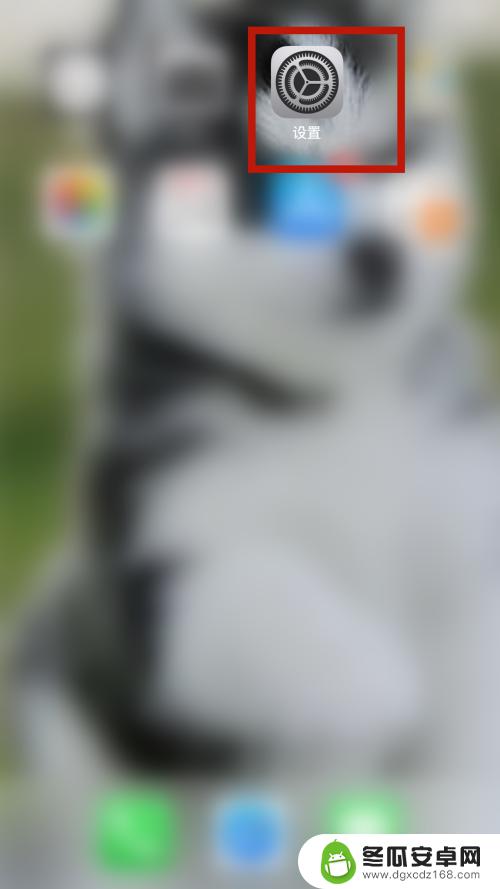
2.点击“触控ID与密码”
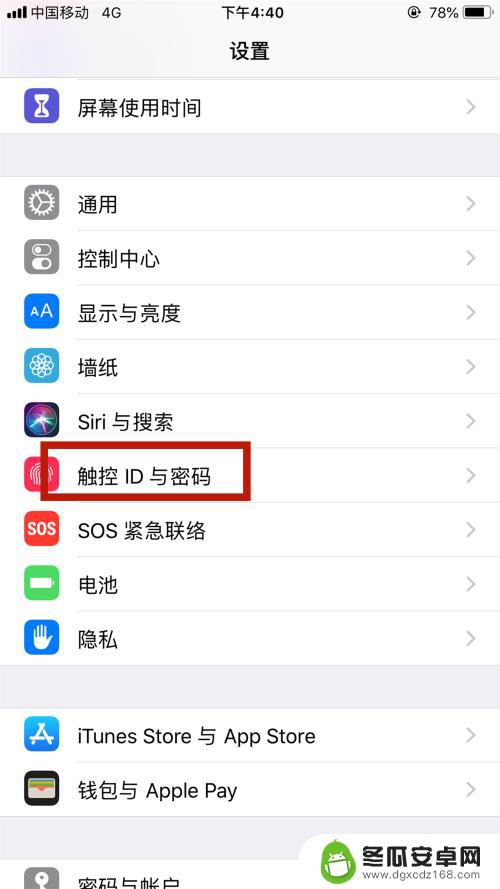
3.如果你在之前设置过密码,这里的输入会要求先输入密码你才能进入密码设置的页面。如果一开始没有设置过密码,是没有这一步的
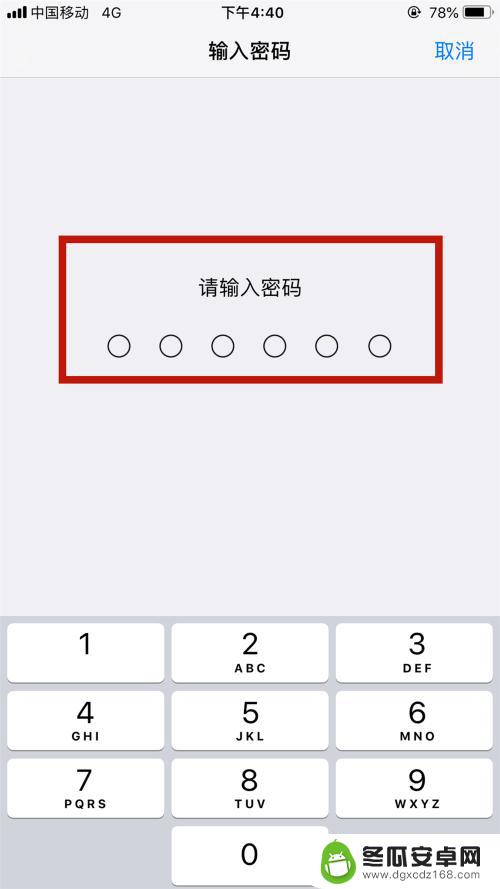
4.将触控ID用于以下四个选项的按钮都打开,见图
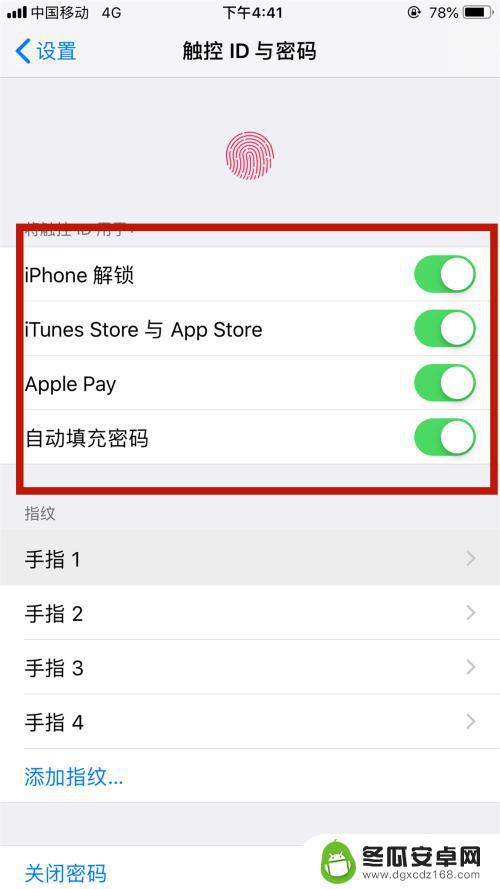
5.在下面指纹处,点击添加指纹。按步骤将自己常用手指的指纹录入进去就好了
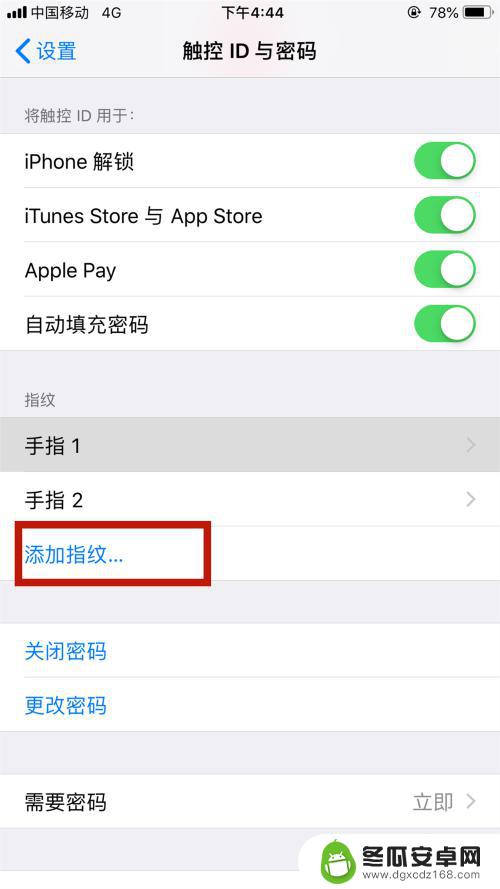 6需要更改密码时,点击“更改密码”
6需要更改密码时,点击“更改密码”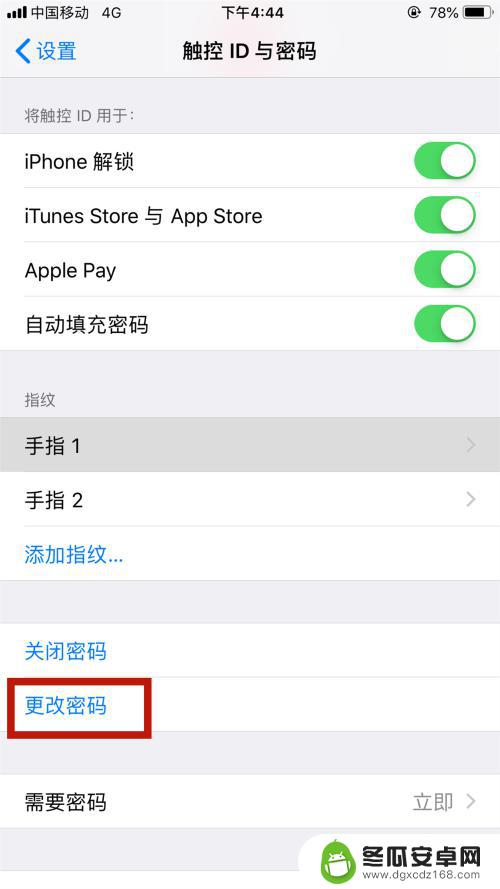
7.输入原本的旧密码
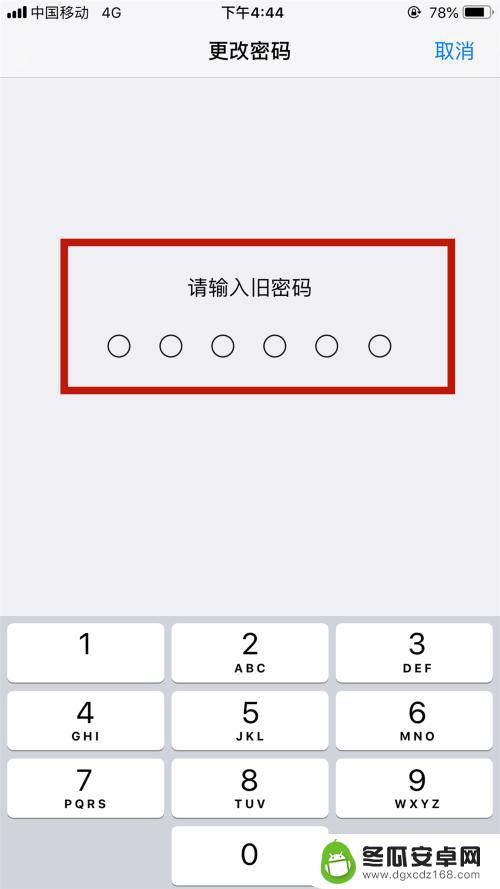
8.输入新密码
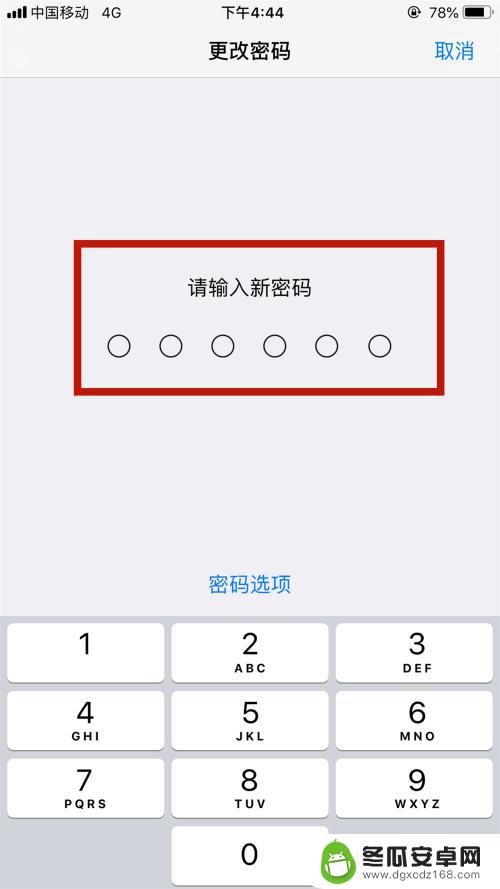
9.再次验证新密码
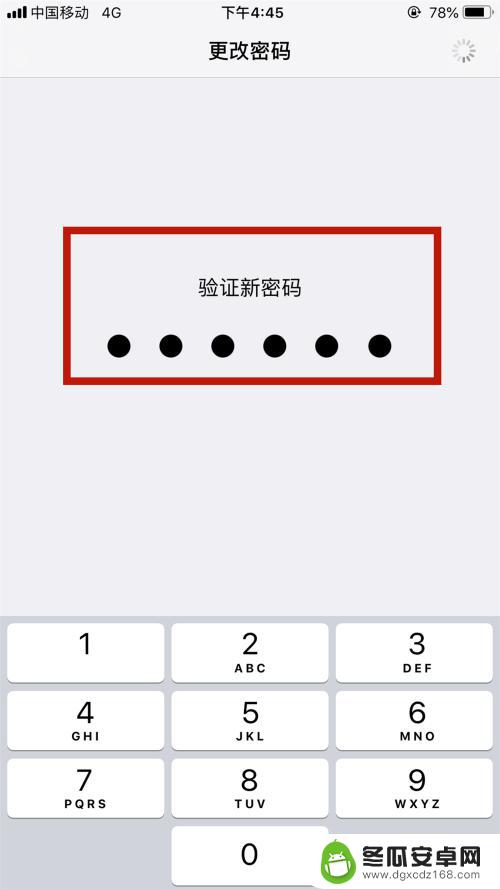
以上就是如何为苹果手机设置锁屏密码和指纹的全部内容了,如果还有不清楚的用户,可以按照小编的方法进行操作,希望这些方法能对大家有所帮助。










